ps其他滤镜使用教程
高反差保留
在有强烈颜色转变的地方按指定的半径保留边缘细节,并且不显示图像的其余部分。此滤镜移主的是图像中的低频细节,效果如图8.049所示。

位移
将选区移动到指定的水平量或垂直量,而选区的原位置变成空白区域,如图8.049所示。还可以用当前背景色、图像的另一部分填充这块区域,或者如果选区靠近图像边缘,也可以使用所选择的填充内容进行填充。
自定
此命令可以设计你想要的滤镜效果。主要根据预定义的数学运算,可以更改图像中每个像素的亮度值,然后根据周围的像素值为每个像素重新指定一个值,这个操作与通道的加、减计算类似,效果如图8.050所示。

执行[滤镜>其它>自定]菜单命令,会弹出[自定]对话框,如图8.051所示,在其中显示由文本框组成的网格,可以在这些文本框中输入数值。
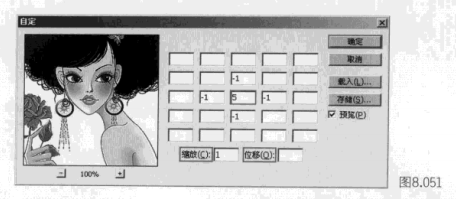
文本框:选择正中间的文本框,它代表要进行计算的像素。输入要与该像素的亮度值相乘的值,范围是-999-+99,例如,要将紧邻当前像素右侧的像素亮度值乘5,可在紧邻中间文本框右侧的文本框中输入5.
缩放:输入一个值,用该值除以计算中包含的像素的亮度值的总和。
位移:输入要与缩放计算结果相加的值。
单击按钮可以把自定滤镜随即逐个应用到图像中的每一个像素。
最大值和最小值
[最大值]滤镜有应用阻塞的效果--展开白色区域和阻塞黑色区域,而[最小值]滤镜有应用伸展的效果一一展开黑色区域和收缩白色区域。
与[中间值]滤镜一样,[最大值]和[最小值]滤镜针对选区中的单个像素。在指定半径内,
[最大值]和[最小值]滤镜用周围像素的最高或最低亮度值替换当前像素的亮度值,效果如图8.052所示。
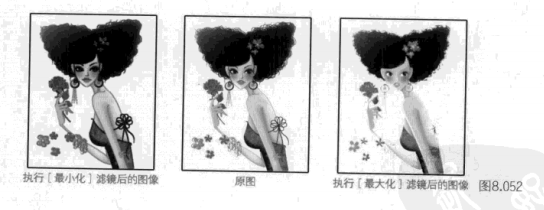
上一篇 如何使用ps阴影高光命令?
下一篇 ps杂色滤镜使用教程
热门课程
专业讲师指导 快速摆脱技能困惑相关文章
多种教程 总有一个适合自己专业问题咨询
你担心的问题,火星帮你解答-
在火星时代教育,我们为学生提供全方位的UE设计学习途径,让学生理解并精通UE设计的核心内容和技能
-
该文章深入探讨火星时代教育推出的原画快速培训班,旨在帮助读者了解原画的艺术风格,让他们在短时间内掌握原画创作的要诀。
-
文章详细介绍并分析了UE5数字展厅培训设计的重要性,分享了理解和优化设计的策略。本文是火星时代教育的知识分享,帮助读者对UE5......
-
本文揭示了一些顶尖的UE设计学习机构,分析了各自的特色和优势,并在文章末尾提供了火星时代教育的相关信息。
-
本文详细介绍了UE4和UE5在虚拟现实学习中的应用,向读者展示了不同层面的虚拟现实学习方法。火星时代教育为全球虚拟现实学习者提......
-
这篇文章主要介绍了影视3D广告包装的重要性,以及如何选择合适的影视3D广告包装培训班。

 火星网校
火星网校
















